将计算机连接至 Kaspersky Small Office Security 管理控制台
您可以使用您的电子邮件地址和密码,或使用您的 Google、Facebook、Apple、Yandex 或 VK 账户登录 Kaspersky Small Office Security 管理控制台账户。如果您已经拥有一个账户,您可以在用于将设备连接到 Kaspersky Small Office Security 管理控制台账户的窗口中,使用您的 Google、Facebook、Apple、Yandex 或 VK 账户配置快速登录。如果在创建 Kaspersky Small Office Security 管理控制台账户时,您使用了来自 Google、Facebook、Apple、Yandex 或 VK 账户的电子邮件地址,则此功能可用。
快速登录的可用性取决于您所在的地区。有关俄罗斯限制的更多详细信息,请参阅本文(仅英文和俄文版)。
要将计算机连接至 Kaspersky Small Office Security 管理控制台:
- 在您要管理其保护状态的计算机上安装 Kaspersky Small Office Security。
- 打开主应用程序窗口。
- 转至“配置文件”区域。
- 在“登录到管理控制台”块,单击“登录”按钮。
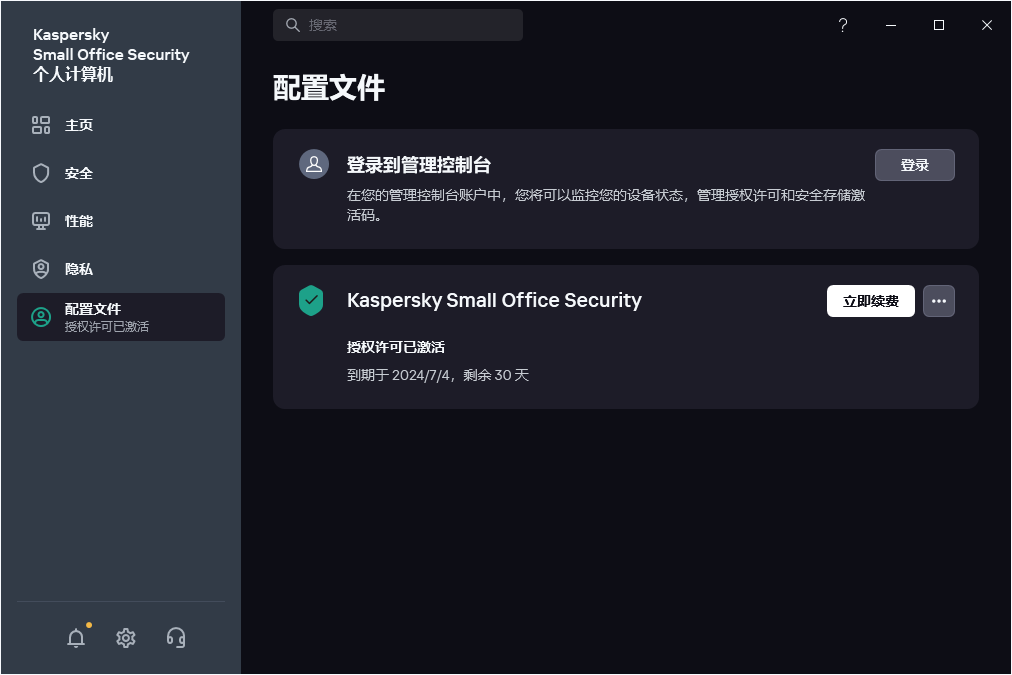
- 输入管理员密码。如果启用了“保护对程序管理的访问”,则可使用该步骤。
- 在“账户连接”窗口中,选择最方便的连接方式:
- 使用电子邮件地址登录。在文本框中输入您的电子邮件地址。带有密码创建链接的邮件将被发送到指定的邮件地址。
如果您在 Kaspersky Small Office Security 管理控制台账户中配置了两步验证,将向您的手机发送一条包含验证码的短信。在输入字段,输入验证码并点击“继续”。
- 使用 Google、Facebook、Apple、Yandex 或 VK 账户登录。
- 点击“使用 Google 登录”、“使用 Facebook 登录”、“使用 Apple 登录”、“使用 Yandex ID 登录”或者“使用 VK ID 登录”。
这将打开一个浏览器窗口;在该窗口中,登录您的 Google、Facebook、Apple、Yandex 或 VK 账户,并允许应用程序访问您的电子邮件地址。
如果您没有 Google、Facebook、Apple、Yandex 或 VK 账户,您可以创建一个,然后继续配置到 Kaspersky Small Office Security 管理控制台的快速登录。
如果已为您的 Kaspersky Small Office Security 管理控制台账户配置了两步验证,请在 Kaspersky Small Office Security 管理控制台网站上为您的账户配置快速登录,然后返回应用程序并使用 Google、Facebook、Apple、Yandex 或 VK 登录。
如果您使用的是 Microsoft Edge 浏览器,要配置 Kaspersky Small Office Security 管理控制台的登录,您需要一个基于 Chromium 77.x 或更新版本的 Microsoft Edge 版本。如果出现连接错误,请选择其他浏览器作为默认浏览器,安装最新版本的 Microsoft Edge 浏览器,或更新 Microsoft Windows 操作系统。
- 返回应用程序,单击“继续”继续创建账户。按照屏幕上的后续说明进行操作。
您的设备将被连接到您的 Kaspersky Small Office Security 管理控制台账户。此外,您可以在 Kaspersky Small Office Security 管理控制台网站上为您的账户设置密码。
- 点击“使用 Google 登录”、“使用 Facebook 登录”、“使用 Apple 登录”、“使用 Yandex ID 登录”或者“使用 VK ID 登录”。
在某些地区,应用程序会提示您阅读并接受关于以使用 Web 门户为目的的数据处理声明。如果您接收该声明的条款,则单击“接受”。
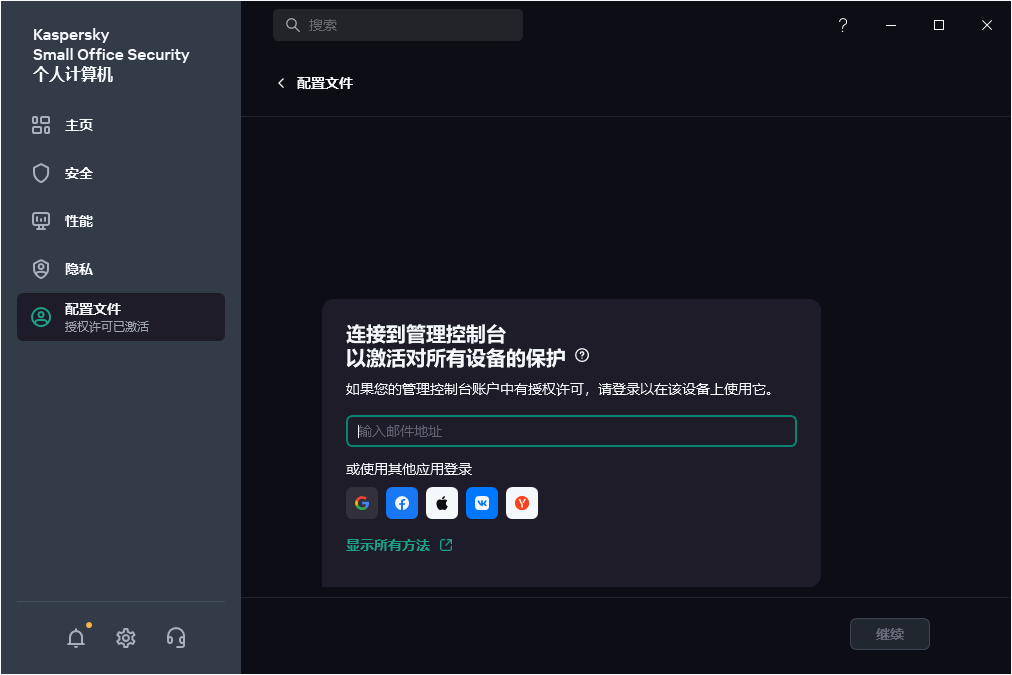
- 使用电子邮件地址登录。在文本框中输入您的电子邮件地址。带有密码创建链接的邮件将被发送到指定的邮件地址。
在成功连接后,“配置文件”区域显示您连接到 Kaspersky Small Office Security 管理控制台的信息。现在,您可以通过 Kaspersky Small Office Security 管理控制台远程管理此计算机的保护。
页面顶部